
5. Нейтральный эффект
Исходное фото:

Создайте дубликат слоя (Background copy)
Перейдите ко вкладке в палитре слоев - Каналы (Channels):
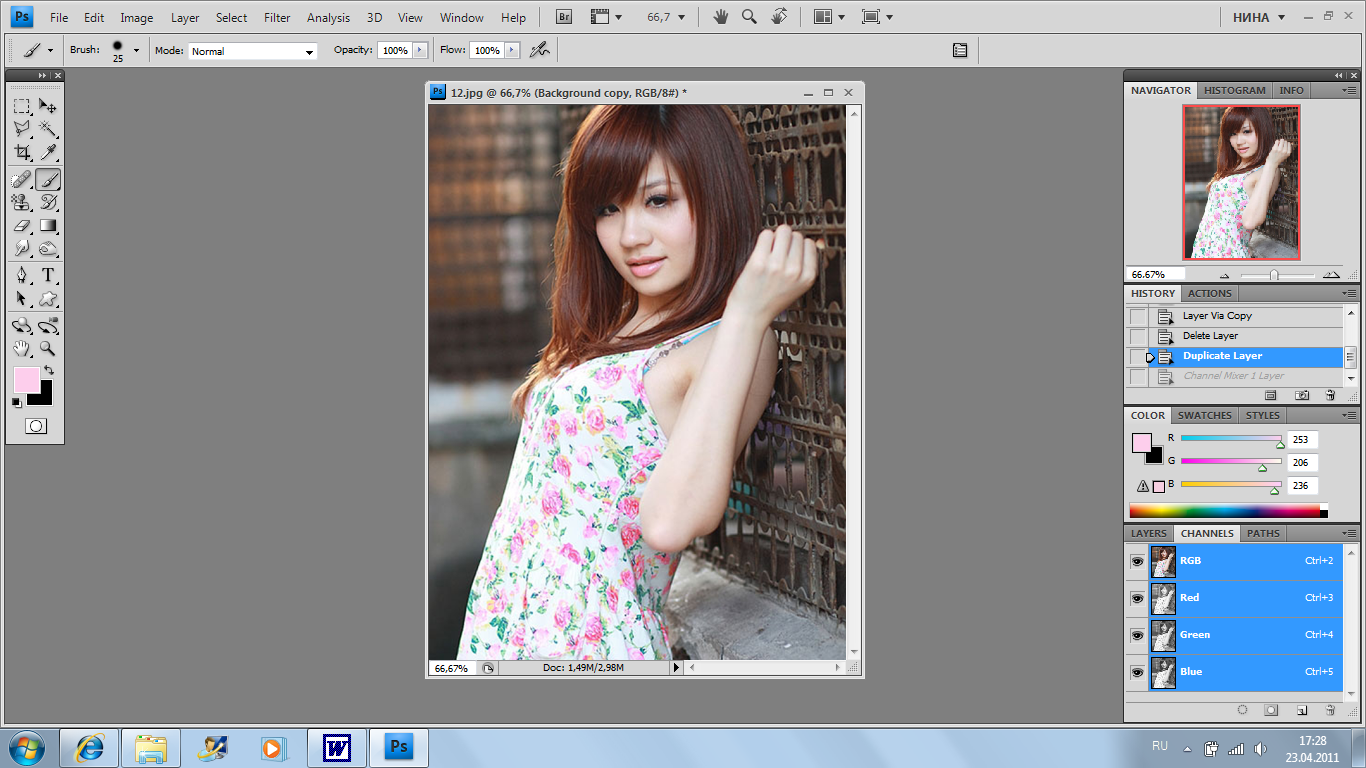

Выделите Зеленый канал (Green Channel), кликнув по его названию.
Нажмите Ctrl+A, чтобы выделить его.
Затем нажмите Ctrl+C, чтобы скопировать.
Далее кликните по названию канала RGB и Ctrl+V, чтобы вставить скопированное в этот канал.
Вернитесь к палитре слоев Layers, уменьшите Непрозрачность слоя (Opacity) до 50%:
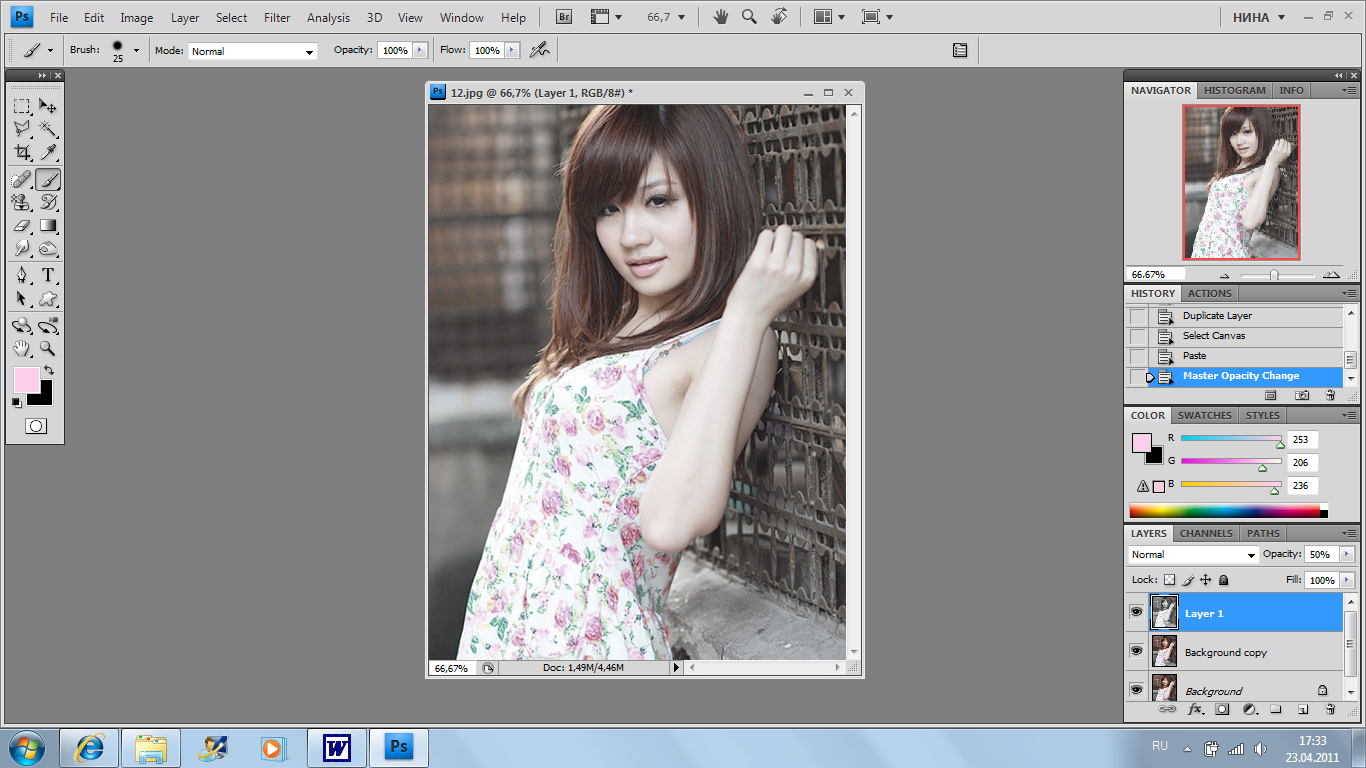

Создайте корректирующий слой - Цветовой баланс (Color Balance), чтобы увеличить голубой (cyan) оттенок в изображении:
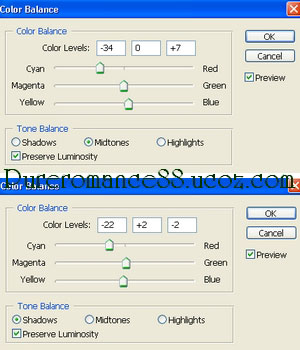
Вот, что должно было получиться:

Создайте корректирующий слой - Кривые (Curves), чтобы подавить оттенок голубого, а также поднять немного оттенок пурпурного (magenta) на коже модели:
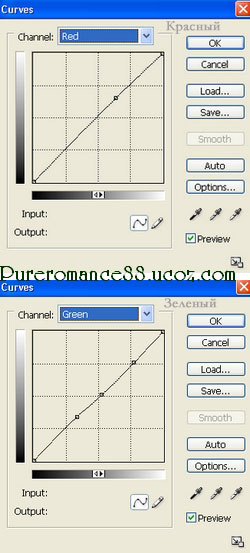

Создайте корректирующий слой - Выборочная коррекция цвета (Selective color). Поработайте с красным каналом, если кожа модели недостаточно хороша. Смотрите рисунок ниже:
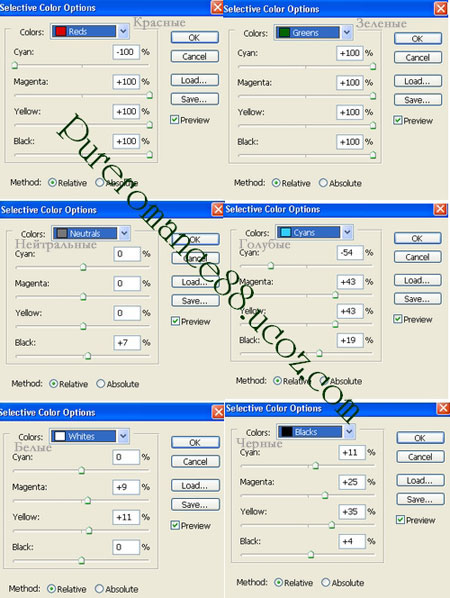
Вот, что получилось:

Создайте корректирующий слой - Цветовой тон/Насыщенность (Hue/Saturation). Этот шаг оживит кожу и губы.
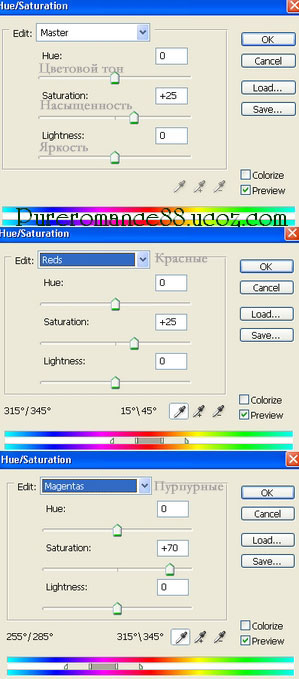

Добавьте корректирующий слой - Яркость/Контраст (Brightness/Contrast):
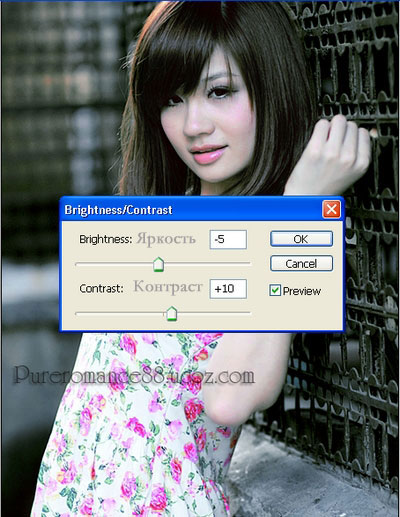
Возьмите инструмент Кисть, установите у кисти – мягкий край. А также назначьте черный цвет.
Выделите маску на последнем слое – и кисточкой протрите девушку.
После этого шага мы видим некоторые неправильные цвета на волосах, шее и руках модели.
Создайте просто Новый слой, установите Непрозрачность слоя (Opacity) на 70%.
Возьмите кисть с мягким краем, установите цвет 2d2f27 и закрасьте эти участки.
Вот окончательный результат:
Исходное фото: Итог:

6. Винтажный эффект
Исходное фото:

Откройте исходное изображение
Создайте дубликат слоя
Установите режим наложения Экран (Screen) 100%:


Создайте Новый слой. Затем залейте его цветом ffecb2.
Режим наложения поставьте Умножение (Multiply):
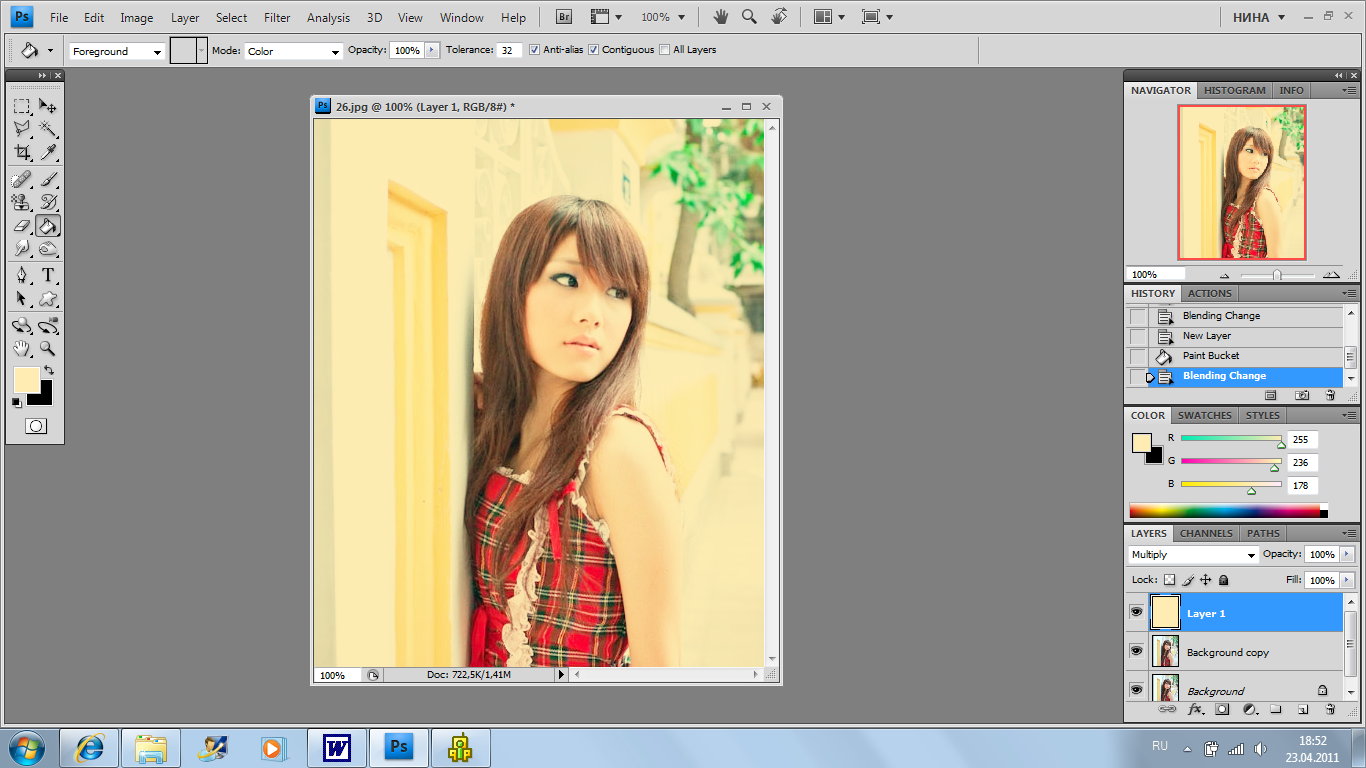


Создайте Новый слой. Затем залейте его цветом a9dcff.
Режим наложения поставьте Затемнение основы (Color Burn).


Снова создайте Новый слой. Затем залейте его цветом ffcff8.
Режим наложения поставьте Мягкий свет (Soft Light) 30%.
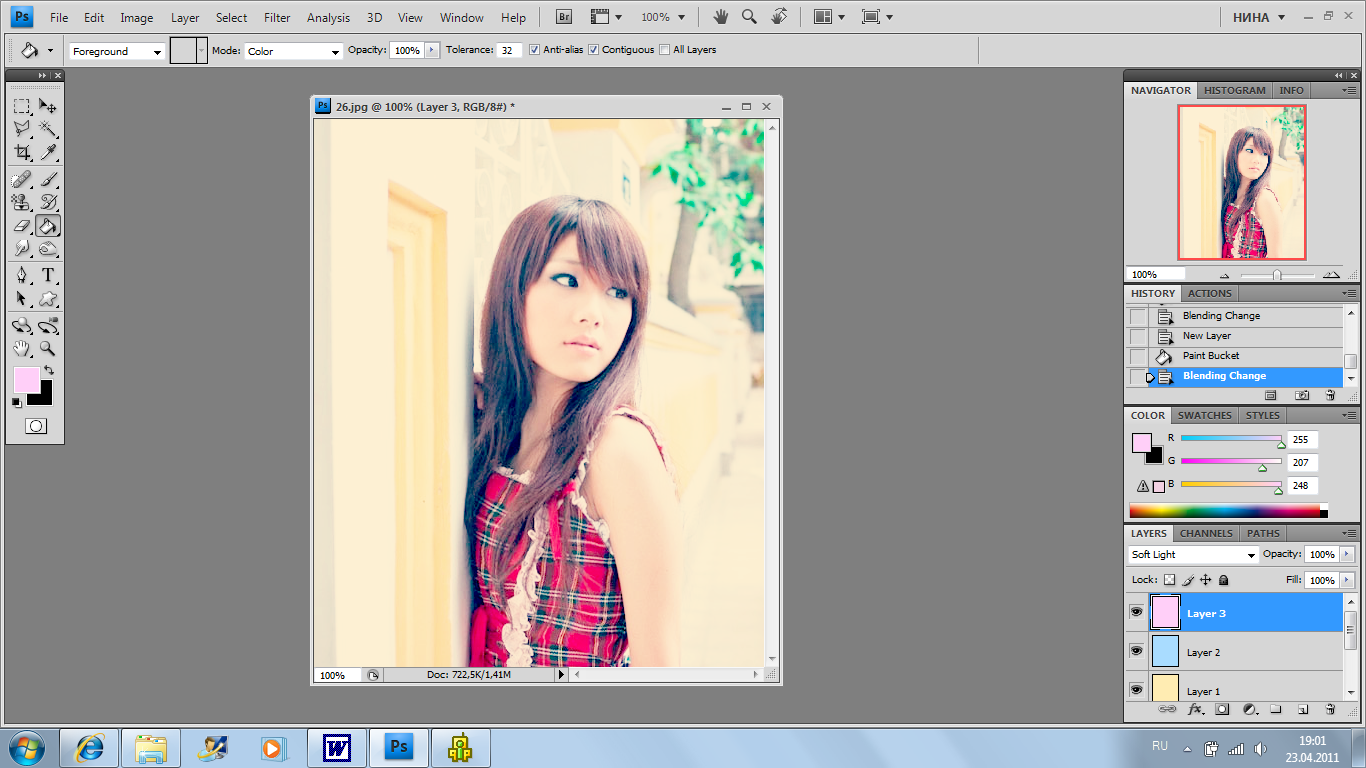
Создайте Корректирующий слой - Выборочная коррекция цвета (Selective color):
Настройки слоя:
Красные (Reds): 0, -5, -16, -12 Желтые (Yellows): -100, -37, -100, -38 Зеленые (Greens): 100, 100, -100, 50 Голубые (Cyans): 100, 66, -17, 0 Пурпурные (Magentas): -100, 20, 10, 0 Белые (Whites): -27, 67, 25, 0 Нейтральные (Neutrals): -5, 0, -9, 4 Черные (Blacks): 0, 0, 0, 5

Создайте просто Новый слой, установите режим наложения Мягкий свет (Soft Light).
Возьмите инструмент Кисть с мягким краем белого цвета, чтобы закрасить пятно на носу, как на изображении ниже:

Окончательный результат:
Исходное фото:
 ,
,
